第1步...
有朋友就在问word2013文档中,要怎么插入文档摘要和关键字呢?今天,小编给大家带来Word2013插入文档摘要和关键字的方法,想了解的朋友就一起来看看吧。
第1步,打开Word2013文档窗口,并将插入点光标定位到需要插入文档信息的位置。切换到“插入”功能区,在“文本”分组中单击“文档部件”按钮。在打开的“文档部件”菜单中指向“文档属性”选项,并在打开的“文档属性”列表中选择“摘要”或“关键字”选项,如图1所示。
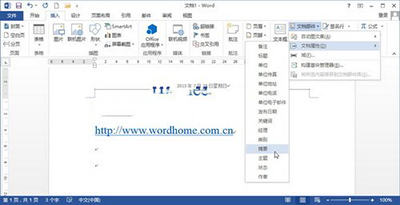
Word2013合并多个文档的操作方法
有些时候,我们在网上看到几篇word文档还不错,想要整合成一片文档,但是不知道要怎么合并?今天,小编就给大家介绍下word2013合并多个文档的操作方法,想了解的朋友就一起来看看吧。 具体操作如下: 1、用Word2013打开其中一篇文档,选中其它文档插入的位置,然后切换到“插入”选项卡,单
Word2013
第2步,返回Word2013文档窗口,编辑所插入的文档摘要或文档关键字内容即可,如图2所示。
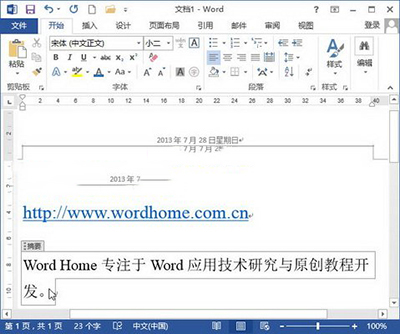
Word2013
word怎么在自己的文档中插入页码?
word2013提供了更为丰富的页面展现形式,有利于我们对word文档进行管理以及美化,那么word怎么在自己的文档中插入页码?下面就为大家详细介绍一下,来看看吧



